CAD 选择与编辑图形元素.ppt
- 格式:ppt
- 大小:1.82 MB
- 文档页数:37

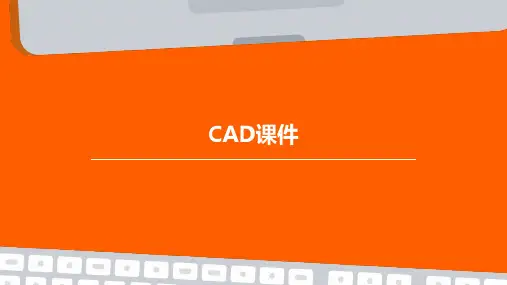

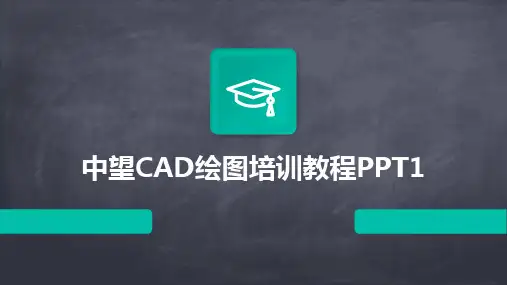
01 CADChapter计算机辅助设计软件,用于二维和三维设计、绘图、文档编制等。
CAD 软件定义国产优秀CAD 软件,具有自主知识产权,界面友好,操作简便。
中望CAD 特点广泛应用于机械、建筑、电子、航空航天等领域。
CAD 应用领域CAD 软件简介01020304CAD 绘图基于坐标系,包括世界坐标系和用户坐标系。
坐标系CAD 中的基本图形元素包括点、线、圆、弧等。
图形元素CAD 使用图层来组织和管理图形元素,方便编辑和查看。
图层管理CAD 支持参数化设计,可以通过修改参数来改变图形形状和大小。
参数化设计CAD 绘图原理CAD文件格式DWG格式DXF格式IGES格式STEP格式02界面与基本操作Chapter界面介绍标题栏菜单栏工具栏状态栏绘图区命令行窗口直线命令(Line)圆命令(Circle)矩形命令(Rectangle)多边形命令(Polygon)选择命令(Select)删除命令(Erase)基本命令与操作复制命令(Copy)用于复制图形对象。
移动命令(Move)用于移动图形对象。
0102缩放命令(Zoom)平移命令(Pan)重画命令(Redraw)重生成命令(Regen)鸟瞰视图(Aerial…030405视图控制03绘制基本图形Chapter绘制直线直线工具坐标输入角度和长度圆工具使用圆工具可以绘制完整的圆,需要指定圆心和半径。
圆弧工具使用圆弧工具可以绘制圆的一部分,即圆弧。
需要指定圆弧的起点、终点和半径,或者通过指定圆心和角度来确定圆弧的位置和大小。
绘制相切圆和圆弧可以使用相切、相切、半径或相切、相切、相切的方式来绘制与其他对象相切的圆或圆弧。
绘制圆和圆弧绘制带圆角的多边形可以在多边形的顶点上添加圆角,使多边形看起来更加平滑。
矩形工具使用矩形工具可以绘制矩形,需要指定矩形的对角点或长和宽。
多边形工具使用多边形工具可以绘制多边形,需要指定多边形的边数和中心点,或者通过指定多边形的一个顶点和半径来确定其位置和大小。
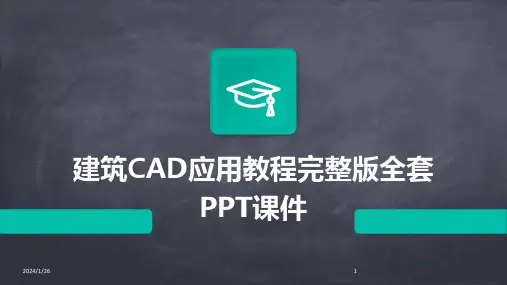

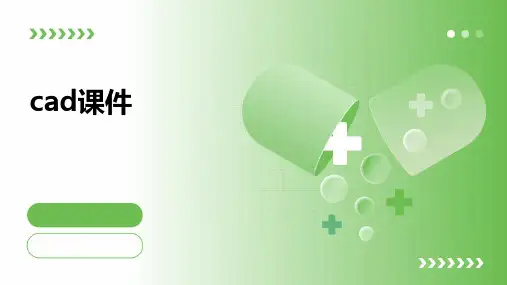
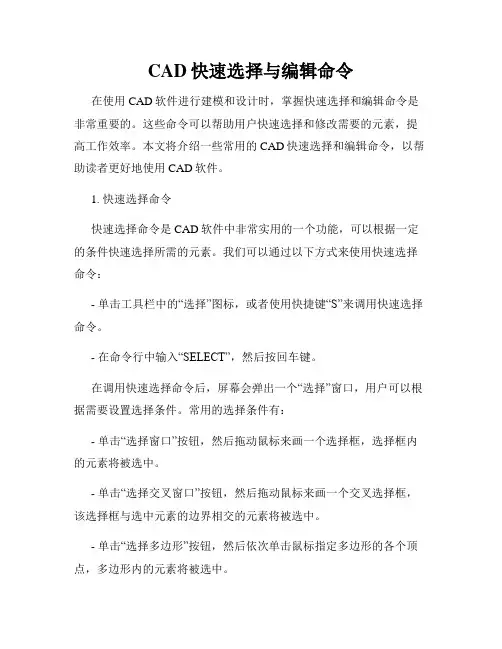
CAD快速选择与编辑命令在使用CAD软件进行建模和设计时,掌握快速选择和编辑命令是非常重要的。
这些命令可以帮助用户快速选择和修改需要的元素,提高工作效率。
本文将介绍一些常用的CAD快速选择和编辑命令,以帮助读者更好地使用CAD软件。
1. 快速选择命令快速选择命令是CAD软件中非常实用的一个功能,可以根据一定的条件快速选择所需的元素。
我们可以通过以下方式来使用快速选择命令:- 单击工具栏中的“选择”图标,或者使用快捷键“S”来调用快速选择命令。
- 在命令行中输入“SELECT”,然后按回车键。
在调用快速选择命令后,屏幕会弹出一个“选择”窗口,用户可以根据需要设置选择条件。
常用的选择条件有:- 单击“选择窗口”按钮,然后拖动鼠标来画一个选择框,选择框内的元素将被选中。
- 单击“选择交叉窗口”按钮,然后拖动鼠标来画一个交叉选择框,该选择框与选中元素的边界相交的元素将被选中。
- 单击“选择多边形”按钮,然后依次单击鼠标指定多边形的各个顶点,多边形内的元素将被选中。
- 单击“选择对象”按钮,然后依次单击鼠标指定需要选择的元素,用于快速选择单个元素。
除了以上的选择条件,还可以通过设置过滤条件来筛选需要的元素。
例如,可以通过选择指定层、颜色、线型等来选择特定的元素。
2. 编辑命令在CAD软件中,编辑命令可以帮助用户修改已绘制的图形元素,包括移动、复制、删除、修改属性等操作。
以下是几个常用的编辑命令:- 移动命令(MOVE):该命令可以将选中的元素在平面上按照指定的距离和方向进行移动。
用户只需选择需要移动的元素,然后指定移动的目标位置即可。
- 复制命令(COPY):该命令可以将选中的元素进行复制,生成一个与原元素相同的副本。
用户只需选择需要复制的元素,然后指定复制的目标位置即可。
- 拉伸命令(STRETCH):该命令可以改变选中元素的形状和长度。
用户只需选择需要拉伸的元素,然后指定拉伸的起点和终点即可。
- 缩放命令(SCALE):该命令可以按照比例因子来缩放选中的元素。

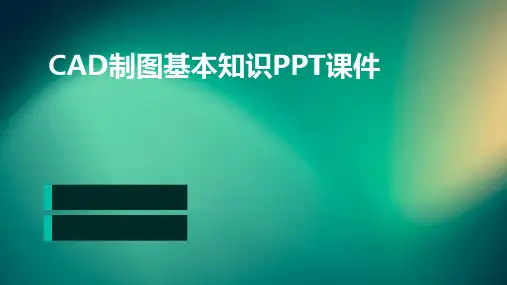
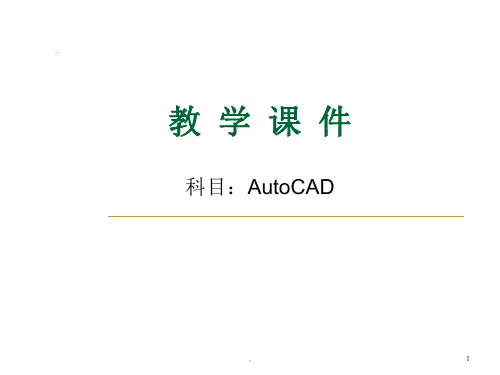
CAD图形选择方法在使用CAD软件进行设计和绘图时,图形选择是一个非常重要的环节。
准确地选择所需的图形元素,不仅可以提高工作效率,还可以避免不必要的麻烦。
因此,掌握CAD图形选择方法对于设计师来说是至关重要的。
1. 单个选择单个选择是最基本的选择方法。
在CAD软件中,通过点击所需的图形元素即可选中。
点击的位置应该在图形元素上,确保选择操作的准确性。
如果选择错误,可以按下Ctrl键再次点击来进行矫正。
2. 多个选择当需要选择多个图形元素时,不必一个一个地选择。
CAD软件提供了多个选择的方法,以下是一些常用的方法:a. 使用窗口选择窗口选择是在绘图区域内绘制一个矩形框,框选所需的图形元素。
在绘制框选框之前,确保所要选择的元素被包含在框内。
按住鼠标左键不放,拖动鼠标进行框选,松开鼠标左键即可完成选择。
b. 使用跨窗口选择当需要选择的图形元素分布在不同的窗口内时,可以使用跨窗口选择。
按住Ctrl键不放,在不同的窗口内点击所需的图形元素,选中的图形元素会被高亮显示。
c. 使用选择命令选择命令提供了更加灵活和精确的选择方式。
通过选择命令可以根据图形元素的属性进行选择,如颜色、图层、线型等。
选择命令通常位于CAD软件的菜单栏或工具栏上,点击选择命令后,按照软件提示进行选择即可。
3. 快速选择如果在图形中存在大量相似的图形元素,如线段、圆弧等,使用快速选择功能可以更加高效地进行选择。
在CAD软件中,快速选择通常位于状态栏上的图案选择按钮,点击后可以选择不同的过滤条件,如颜色、图层、线型等。
选择过滤条件后,在绘图区域内进行选择,符合过滤条件的图形元素会被选中。
4. 反向选择反向选择是当需要选择未选中的图形元素时使用的方法。
在CAD 软件中,按住Shift键不放,点击已选中的图形元素,已选中的图形元素会被取消选择,而其他未选中的图形元素会被选中。
5. 按条件选择有时候,我们需要根据图形元素的特定属性进行选择。
CAD软件提供了按条件选择的方法,通过设定选择条件,可以筛选符合条件的图形元素。